So fügen Sie Spalten in Elementor hinzu
Veröffentlicht: 2022-05-24Wenn Sie nach dem Verfahren zum Hinzufügen von Spalten in Elementor suchen, sind Sie hier richtig. In diesem Artikel zeigen wir Ihnen, wie das geht. Um mehr Details zu erfahren, bleiben Sie bis zum Ende bei uns.
Bevor wir mit dem Verfahren fortfahren, wollen wir etwas über Elementor und den Zweck von Elementor-Spalten lernen.
Was ist Elementor?
Wie Sie wissen, gibt es auf dem Online-Markt zahlreiche beliebte Page Builder-Plugins. Unter ihnen ist das Elementor WordPress-Plugin einer der beliebtesten Seitenersteller. Das Geheimnis hinter dem Erfolg von Elementor ist, weil es-
- Einfach zu verwenden
- intuitiv
- Benutzerfreundlich
- in erster Linie und
- ein visueller Live-Seiteneditor
Das bedeutet, dass Sie sofort sehen können, wie Ihre Website nach der Anwendung von Änderungen aussehen wird. Sie müssen nicht in einen speziellen Vorschaumodus wechseln. Zweitens verfügt Elementor über eine Drag-and-Drop-Funktion, mit der Sie Elemente aus dem Menü mit einem Klick auswählen und positionieren können.
Darüber hinaus müssen Sie keine Codierung verwenden, um Elemente hinzuzufügen und zu ändern, wenn Sie Elementor verwenden. Ganz gleich, wie Sie Ihre Inhalte organisieren möchten, mit diesem Seitenersteller können Sie dies schnell und einfach tun. Wenn Sie Ihre Inhalte speziell in Elementor-Spalten mit unterschiedlichem Stil organisieren möchten, ist dieser Artikel genau das Richtige für Sie.
Was ist der Zweck von Elementor-Säulen?
Wenn Sie separate Abschnitte für Ihren Geschäftszweck erstellen möchten, helfen Ihnen die Elementor-Spalten dabei, dies mit Leichtigkeit zu tun. Sie können die Spalten über die Optionen im Elementor-Bedienfeld auf der linken Seite manipulieren.
Elementor macht es uns leicht, Spalten für Webdesignzwecke zu erstellen und anzupassen. Mit der Flexibilität des Elementor-Seitenerstellers ist das Erstellen von Spalten nach Ihren Wünschen keine Mammutaufgabe.
Wie füge ich Spalten in Elementor hinzu?
Wenn Sie Spalten in Elementor hinzufügen möchten, können Sie dies mit diesen beiden Methoden tun:
- Methode 1: Fügen Sie Elementor-Spalten mit der Abschnittsschaltfläche (+) hinzu.
- Methode 2: Fügen Sie Elementor-Spalten mit Ziehpunkten hinzu.
Jetzt werden wir die Methoden besprechen.
A. Methode-1: Fügen Sie Elementor-Spalten mit der Abschnittsschaltfläche hinzu.
Bei dieser Methode müssen Sie die folgenden Schritte ausführen:
Schritt-1: Klicken Sie auf die Schaltfläche Abschnitt
Bevor wir Spalten hinzufügen, müssen wir zuerst eine Zeile erstellen. Klicken Sie dazu auf das (+)-Zeichen, wie im Bild unten gezeigt.
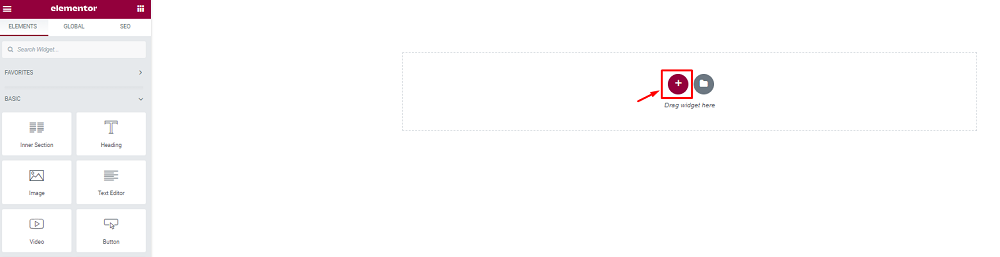
Schritt-2: Wählen Sie Ihre gewünschte Struktur aus
Wählen Sie danach die gewünschte Struktur basierend auf Ihrer Designrichtung und Ihrem Inhaltstyp aus. Zum Beispiel wählen wir eine Zeile mit zwei Spalten aus.
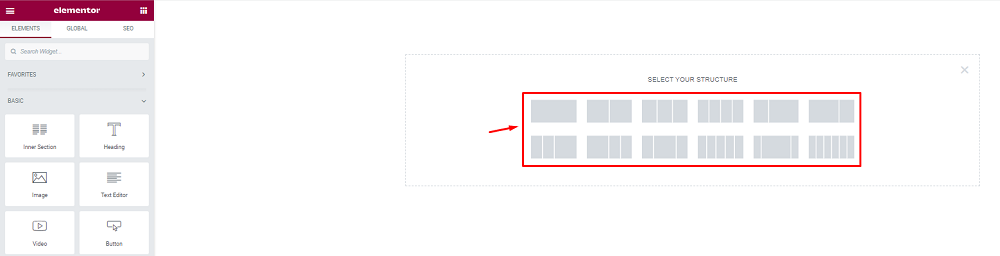
Schritt-3: Wählen Sie zwei Spalten der Struktur aus
Danach wird die Spalte im Textbereich angezeigt. Jetzt können Sie Ihre Inhalte/Widgets zu Ihren Spalten hinzufügen. Sie können die Zeile und die Spalten nach Bedarf anpassen.
Beachten Sie, dass die Zeile blau markiert ist, wenn Sie mit der Maus darüber fahren. Sie können die Zeile ändern, indem Sie mit der rechten Maustaste auf die Zeile klicken und dann auf den Abschnitt Bearbeiten klicken.
Wir werden uns jedoch darauf konzentrieren, der Struktur Spalten hinzuzufügen. Lassen Sie uns fortfahren.
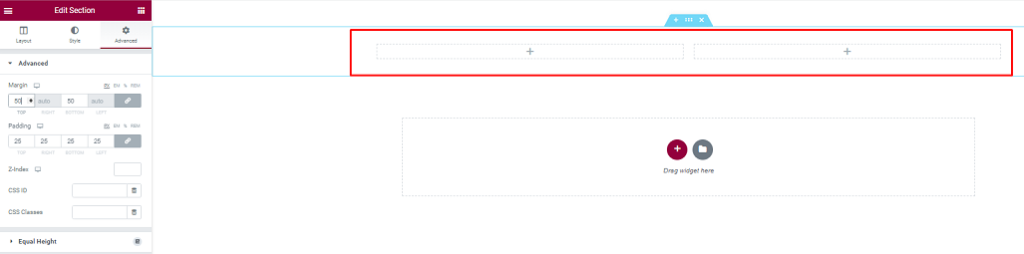
Schritt-4: Fügen Sie eine neue Spalte hinzu
Bewegen Sie nun den Mauszeiger über die Spalte und klicken Sie mit der rechten Maustaste auf das Feld oder auf die Spalte bearbeiten. Klicken Sie danach auf Neue Spalte hinzufügen, um dem Feld eine neue Spalte hinzuzufügen.
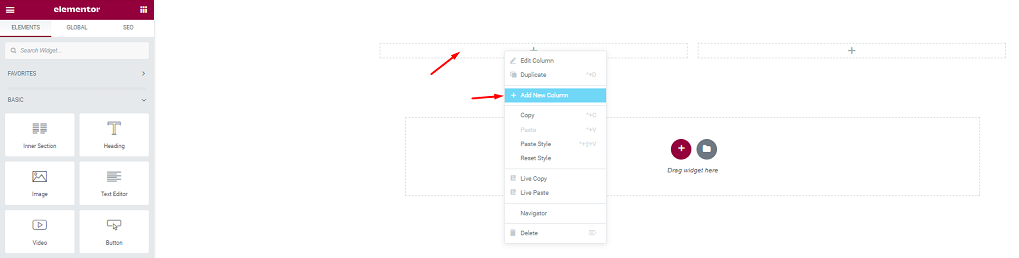
Schritt-5: Sehen Sie sich das Ergebnis an
Danach können Sie feststellen, dass die Anzahl der Spalten erhöht wird. Sie können die gewünschte Anzahl an Spalten hinzufügen, indem Sie den 4. Schritt nach Bedarf wiederholen.

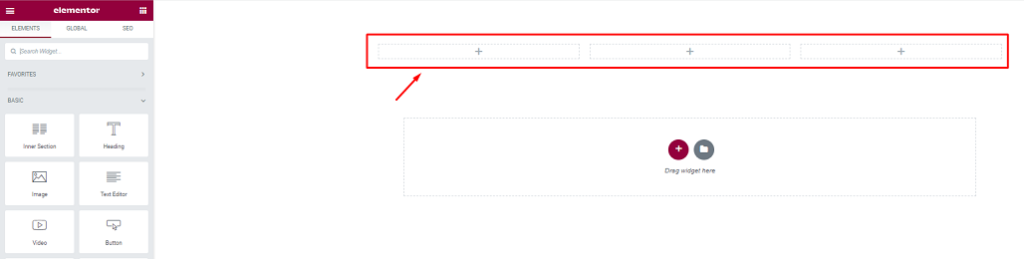
Gut erledigt! Sie haben erfolgreich eine Spalte im Textfeld in Elementor hinzugefügt.
Möchten Sie mehr darüber erfahren, wie Sie Spalten in Elementor hinzufügen? Lass uns weitermachen!
Nun fahren wir mit der 2. Methode fort:
B. Methode-2: Fügen Sie Elementor-Spalten mit Ziehpunkten hinzu.
Bei dieser Methode müssen Sie die folgenden Schritte ausführen:
Schritt-1: Öffnen Sie das Toolbox-Menü von Elementor
Um mit dieser Methode fortzufahren, klicken Sie zunächst auf die Schaltfläche mit den drei horizontalen Linien in der oberen linken Ecke der Seite. Es öffnet sich das Elementor-Menü.
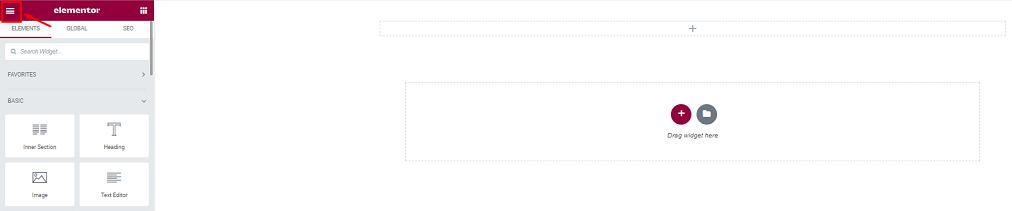
Schritt-2: Gehen Sie zum Menü Benutzereinstellungen
Gehen Sie als Nächstes zum Menü Benutzereinstellungen, um die Option Bearbeitungsgriffe zu aktivieren.
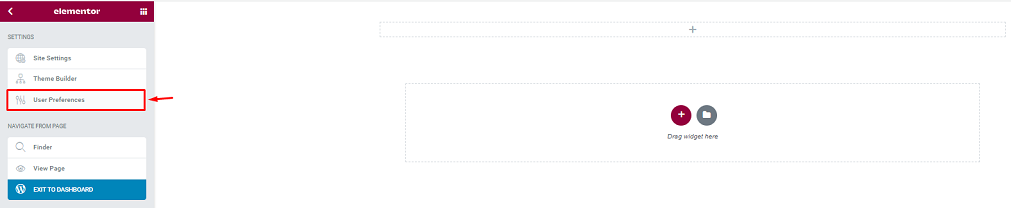
Schritt-3: Aktivieren Sie den Umschalter für Bearbeitungsgriffe
Aktivieren Sie nun den Umschalter Bearbeitungsgriffe, um die Griffe zum Hinzufügen von Spalten zum Feld zu verwenden.
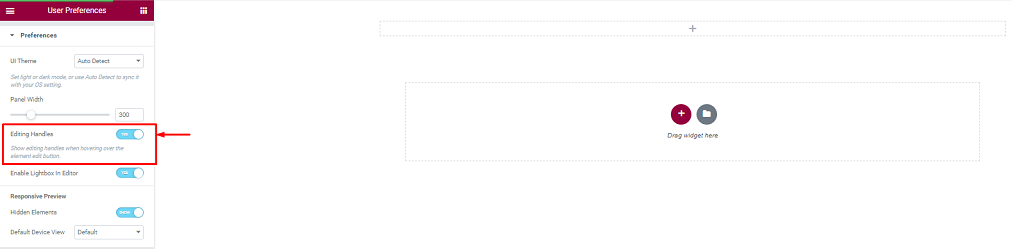
Schritt-4: Bewegen Sie den Mauszeiger über das Symbol „Spalte bearbeiten“, um Spalten hinzuzufügen
Es ist an der Zeit, dem Feld Spalten hinzuzufügen. Bewegen Sie dazu den Mauszeiger über das Symbol für die Bearbeitungsspalte in dem Abschnitt, der die Griffe enthüllt. Hier können Sie Spalten duplizieren, hinzufügen oder löschen.
Da wir Spalten hinzufügen werden, klicken Sie einfach auf das „+“-Symbol, um eine Spalte hinzuzufügen. Wiederholen Sie diesen Vorgang, wenn Sie dem Feld nach Bedarf weitere Spalten hinzufügen möchten.
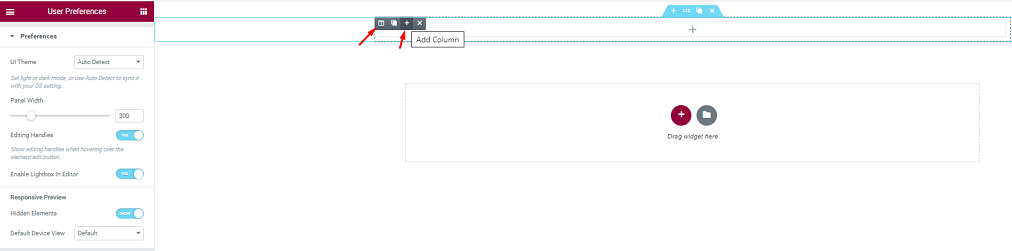
Gut gemacht! Sie haben dem Feld erfolgreich Ihre gewünschten Spalten hinzugefügt.
Fazit
Wir haben Ihnen oben zwei einfache und übersichtliche Methoden zum Hinzufügen von Spalten in Elementor gezeigt. Sie können den Schritten beider Methoden folgen, um die gewünschten Spalten für Ihren Geschäftszweck problemlos zum Feld in Elementor hinzuzufügen.
Wir danken Ihnen für Ihre Geduld, diesen Artikel bis zum Ende zu lesen. Haben Sie einen guten Tag.
